Lenovo Flex 2-15D Notebook Lenovo User Manual
Browse online or download User Manual for Laptops Lenovo Flex 2-15D Notebook Lenovo. Инструкция по эксплуатации Lenovo Flex 2-15D Notebook Lenovo
- Page / 52
- Table of contents
- BOOKMARKS




- Flex 2-14/Flex 2-14D 1
- Flex 2-15/Flex 2-15D 1
- Содержание 3
- Использование клавиатуры 8
- “Горячие” клавиши 9
- Режим ноутбука 12
- Flex 2-14/Flex 2-14D 13
- Кнопка Novo 14
- Flex 2-15/Flex 2-15D 15
- Подключение устройств USB 16
- Подключение сетевых кабелей 17
- Извлечение карты памяти 22
- Установка карты памяти 22
- Чудо-кнопка «Поиск» 26
- Чудо-кнопка «Отправка» 27
- Чудо-кнопка «Пуск» 27
- Чудо-кнопка «Устройства» 27
- Чудо-кнопка «Параметры» 27
- Выключение компьютера 29
- (Продолжение) 31
- Восстановление 36
- Глава 4. Устранение неполадок 38
- Программа настройки BIOS 39
- Получение справки 40
- Неполадки с дисплеем 41
- Неполадки с паролем BIOS 42
- Неполадки со спящим режимом 42
- Неполадки со звуком 43
- Неполадки с батареей 43
- Неполадки с жестким диском 44
- Другие неполадки 44
- Товарные знаки 50
Summary of Contents
Перед использованием компьютера ознакомьтесьс указаниями по технике безопасности и важнымисоветами в прилагаемых руководствах.ru-RURev. AA00Руководств
6Глава 1. Общий обзор компьютераСочетания функциональных клавишПри помощи функциональных клавиш можно немедленно переключать рабочие функции. Чтобы ис
Глава 1. Общий обзор компьютера7Ниже описано назначение всех функциональных клавиш.Fn + Home: Активация функции паузы.Fn + End: Активация функции прер
8Глава 1. Общий обзор компьютера Варианты расположения панели дисплея Режим ноутбукаПодходит для задач, для выполнения которых требуется клавиатура и
Глава 1. Общий обзор компьютера9Вид слева - - - - - - - - - - - - - - - - - - - - - - - - - - - - - - - - - - - - - - - - - - - - - - - - - - - - - -
10Глава 1. Общий обзор компьютераКнопка NovoКогда компьютер отключен, нажмите эту кнопку, чтобы запустить систему Lenovo OneKey Recovery или программу
Глава 1. Общий обзор компьютера11 Flex 2-15/Flex 2-15DГнездо для замка KensingtonПодсоедините защитный замок (не прилагается), чтобы защитить компьют
12Глава 1. Общий обзор компьютера Подключение устройств USBМожно подсоединить устройство USB к компьютеру, вставив разъем USB (тип A) в порт USB на к
Глава 1. Общий обзор компьютера13 Подключение сетевых кабелейЧтобы подключить сетевой кабель, выполните следующие действия.1Придерживая один разъем с
14Глава 1. Общий обзор компьютераВид справа - - - - - - - - - - - - - - - - - - - - - - - - - - - - - - - - - - - - - - - - - - - - - - - - - - - - -
Глава 1. Общий обзор компьютера15Индикатор Состояние индикатораСостояние зарядаЗначениеИндикатор состояния батареиМедленно мигает белымЗарядка Уровень
Перед использованием изделия обязательно прочитайте Руководство по технике безопасности и общей информации Lenovo.Функции, описанные в настоящем руков
16Глава 1. Общий обзор компьютера Flex 2-15/Flex 2-15DКнопка NovoКогда компьютер отключен, нажмите эту кнопку, чтобы запустить систему Lenovo OneKey
Глава 1. Общий обзор компьютера17Индикатор состояния батареиИндикатор Состояние индикатораСостояние зарядаЗначениеИндикатор уровня заряда батареиПосто
18Глава 1. Общий обзор компьютера Использование карт памяти (не прилагаются) Компьютер поддерживает следующие типы карт памяти:• Secure Digital (SD)•
Глава 1. Общий обзор компьютера19Вид снизу - - - - - - - - - - - - - - - - - - - - - - - - - - - - - - - - - - - - - - - - - - - - - - - - - - - - -
20Глава 1. Общий обзор компьютера Flex 2-15/Flex 2-15DВентиляцион-ные отверстияОбеспечивают подачу воздуха для охлаждения компьютера.ДинамикиОбеспечи
21Глава 2. Начало использования Windows 8.1Первая настройка операционной системы - - - - - - - - - - - - - - - - - - - - - При первом использовании м
22Глава 2. Начало использования Windows 8.1Чудо-кнопки и панель чудо-кнопок - - - - - - - - - - - - - - - - - - - - - - - - - - - - - - - - - - - - -
Глава 2. Начало использования Windows 8.123 Чудо-кнопка «Отправка»Чудо-кнопка Отправка позволяет отправлять ссылки, фотографии и многое другое друзьям
24Глава 2. Начало использования Windows 8.1Перевод в спящий режим или выключение компьютера - - - - - - - - - - - - - - - - - - - - - - - - - - - - -
Глава 2. Начало использования Windows 8.125 Выключение компьютераЕсли не планируется пользоваться компьютером в течение долгого времени, выключите ег
iГлава 1. Общий обзор компьютера ... 1Вид сверху ...
26Глава 2. Начало использования Windows 8.1Работа с сенсорным экраном - - - - - - - - - - - - - - - - - - - - - - - - - - - - - - - - - - - - - - - -
Глава 2. Начало использования Windows 8.127(Продолжение)Часто используемые жесты Выполняемые действияУвеличениеСведите или разведите пальцы, касаясь э
28Глава 2. Начало использования Windows 8.1(Продолжение)Часто используемые жесты Выполняемые действияПрокруткаНачинается от любого края экрана и закан
Глава 2. Начало использования Windows 8.129(Продолжение)Часто используемые жесты Выполняемые действияПеремещение внутрь экрана от левого края позволяе
30Глава 2. Начало использования Windows 8.1Подключение к беспроводной сети - - - - - - - - - - - - - - - - - - - - - - - - - - - - - - - - - - - - -
Глава 2. Начало использования Windows 8.131Справка и поддержка - - - - - - - - - - - - - - - - - - - - - - - - - - - - - - - - - - - - - - - - - - -
32Глава 3. Система Lenovo OneKey RecoveryСистема Lenovo OneKey Recovery представляет собой программное обеспечение, разработанное для резервного копир
Глава 3. Система Lenovo OneKey Recovery333Следуйте инструкциям на экране, чтобы восстановить системный раздел до первоначального состояния или до ране
34Глава 4. Устранение неполадокЧасто задаваемые вопросы - - - - - - - - - - - - - - - - - - - - - - - - - - - - - - - - - - - - - - - - - - - - - - -
Глава 4. Устранение неполадок35Где можно найти драйверы для аппаратного обеспечения моего компьютера?Если на компьютере установлена операционная систе
36Глава 4. Устранение неполадокКак запустить программу настройки BIOS?Чтобы запустить программу настройки BIOS, выполните одно из следующих действий.•
Глава 4. Устранение неполадок37Устранение неполадок - - - - - - - - - - - - - - - - - - - - - - - - - - - - - - - - - - - - - - - - - - - - - - - - -
38Глава 4. Устранение неполадокНа экране неразборчивое или искаженное изображение.• Проверьте следующее. - Драйвер дисплея установлен правильно.- Разр
Глава 4. Устранение неполадок39Компьютер переходит в спящий режим сразу после окончания самодиагностики при включении. • Проверьте следующее. - Батаре
40Глава 4. Устранение неполадокКомпьютер не работает от полностью заряженной батареи.• Возможно, сработало устройство защиты от перепадов напряжения в
41Приложение. Инструкции при отказе компонентов, заменяемых пользователем (CRU)Замена клавиатуры - - - - - - - - - - - - - - - - - - - - - - - - - -
42Приложение. Инструкции при отказе компонентов, заменяемых пользователем (CRU)4Переверните компьютер, откройте дисплей и поднимите клавиатуру в напра
Приложение. Инструкции при отказе компонентов, заменяемыхпользователем (CRU)436Поднимите крышку разъема клавиатуры в направлении стрелки и отсоединит
44Приложение. Инструкции при отказе компонентов, заменяемых пользователем (CRU)Извлечение оптического привода (только для Flex 2-15/2-15D) - - - - -
Приложение. Инструкции при отказе компонентов, заменяемыхпользователем (CRU)45В следующей таблице содержится список компонентов, заменяемых пользовате
1Глава 1. Общий обзор компьютераВид сверху - - - - - - - - - - - - - - - - - - - - - - - - - - - - - - - - - - - - - - - - - - - - - - - - - - - - -
46Товарные знакиСледующие термины являются товарными знаками или зарегистрированными товарными знаками компании Lenovo в Российской Федерации и/или др
Перед использованием изделия обязательно прочитайте Руководство по технике безопасности и общей информации Lenovo.Функции, описанные в настоящем руков
Перед использованием компьютера ознакомьтесьс указаниями по технике безопасности и важнымисоветами в прилагаемых руководствах.ru-RURev. AA00Руководств
2Глава 1. Общий обзор компьютера Flex 2-15/Flex 2-15DПримечание. Области, выделенные пунктирными линиями, обозначают элементы, которые не удастся уви
Глава 1. Общий обзор компьютера3Встроенная камераИспользуйте камеру для видеосвязи.Встроенный микрофонИспользуется для фиксации звуковых колебаний, бл
4Глава 1. Общий обзор компьютера Использование клавиатуры Данный компьютер оснащен цифровыми и функциональными клавишами, а также может иметь цифрову
Глава 1. Общий обзор компьютера5 “Горячие” клавиши“Горячие” клавиши обеспечивают возможность быстрого доступа к соответствующим настройкам системы.:
More documents for Laptops Lenovo Flex 2-15D Notebook Lenovo


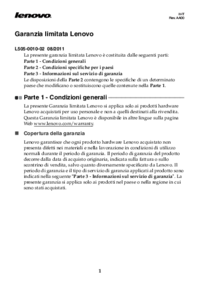

 (24 pages)
(24 pages)








Comments to this Manuals